tplink路由器恢复出厂设置后怎么重新设置
tp路由器重置如何重新设置

tp路由器重置如何重新设置
tp路由器重置如何重新设置
部分用户把TP—Link路由器恢复出厂设置后,不知道应该怎么设置了。
下面是关于tp路由器重置如何设置的`内容,欢迎阅读!
步骤
1、找到路由器上的小洞,外面写着reset,就是重置的意思,用针之类细小的物件戳进去,坚持5秒再松开。
OK,物理重置成功。
2、这时候路由器就开始重启,重启之后,打开浏览器,地址栏输入"192.168.1.1"。
出现对话框
3、在对话框内输入用户名“admin”,密码“admin”,回车登录。
4、进入路由器设置页面,一般第一次都会跳出设置向导。
5、家庭网一般选择pppoe,然后把你家里的网络提供商给的adsl用户名和密码写进去。
6、然后设置好无线密码。
这样就完成了。
tplink重置后怎么设置

tplink重置后怎么设置TP路由器在国内受众非常多。
有网友问到“tplink重置后怎么设置?”店铺分享了tplink重置后怎么设置的具体操作方法,供你参考!tplink重置后怎么设置方法如下路由器重置后怎么办?路由器被重置后,就相当于恢复了出厂设置,跟新购买的无线路由器是一样的,需要重新设置无线路由器才可以上网。
需要注意的是,路由器重置前,建议最好备份一下路由器,因为重置路由器后,重新设置要用到宽带账号与密码。
路由器重置后如何设置?对于重置后的路由器如何设置,其实就是相当于,重新设置路由器,跟新买的无线路由器安装设置是一样的。
一、首先是路由器的安装路由器安装主要包括猫、电源和网线之间的连接,路由器各设备与网线之间的连接,如下图所示。
路由器安装连接示意图注:如果此前路由器安装连接已经是好的,则无需进行上面这步操作,直接进入下面的路由器设置步骤。
二、路由器设置步骤路由器、猫、电脑以及供电线路连接好,并开启电源之后,接下来我们就需要在电脑中进行路由器设置了。
路由器设置非常简单,最主要的是需要将宽带账号与密码设置在路由器中即可,如果忘记了宽带账号与密码,请拨打网络服务商客服电话获取。
1、在浏览器中打开路由器登陆地址,通常是192.168.1.1或者192.168.0.1,另外一些智能路由器可能是其他地址,不知道这个地址是什么也没关系,大家可以去看看路由器表面上的铭牌标注,上面会标有登陆地址和默认账号密码。
2、登陆路由器设置之后,普通路由器根据向导提示,完成账号密码设置,并开启和设置无线密码即可。
如果是智能路由器,设置更为简便,登陆路由器,直接填写宽带账号密码和设置无线密码即可。
登录到TP路由器设置界面(以TL-WR702N为例)1、打开电脑桌面上的IE浏览器,清空地址栏并输入:192.168.1.253(管理地址),回车后页面会弹出登录框(PS:192.168.1.253打不开?请点击阅读:192.168.1.253打不开的解决办法 )浏览器中输入192.168.1.2532、在登录密码框中,输入路由器默认的管理密码:admin,点击登录,进入管理界面。
路由器恢复出厂设置后怎么设置

如何重置路由器(恢复出厂设置)1,复位前注意重置(reset)操作也称为恢复出厂设置,恢复,初始化等,可以让路由器恢复出厂默认设置。
通常,在忘记管理地址,管理密码,重新配置或操作失败的情况下,可以重置设备。
建议在操作之前了解以下信息:[1]重置后,路由器的所有先前配置都将丢失,并且需要重置路由器。
[2]重置后,登录地址和管理密码将恢复为默认值,并且可以在路由器外壳标签上查看详细信息。
[3]路由器的复位需要在通电的情况下进行。
[4]如果通过硬件模式(重置键)操作不方便,则可以登录管理界面重置软件。
但是,如果您无法登录管理界面,则只能通过硬件将其重置。
由于重置后先前的配置将会丢失,因此请谨慎操作。
2,复位方式可以通过硬件或软件将其重置。
操作方法如下:第一种方法是通过外壳上的重置键重置硬件路由器重置键有两种类型:重置按钮和重置孔。
如下图所示。
按钮和小孔的复位方法相同,复位方法如下。
塑料外壳(家用):在开机状态下,按住复位键5-8s直到系统状态指示灯闪烁3次,然后释放复位键。
(应使用回形针,笔尖等按压复位孔)小心:1.某些无线路由器的重置方法是按住重置键3S以上,并在指示灯完全亮起时释放重置键。
2.一些无线路由器的QSS和重置共享相同的按钮。
钢壳(商业):在开机状态下,用回形针和其他锋利的物体按住路由器的复位键。
5秒钟后,系统状态指示灯将快速闪烁1-2秒,然后释放复位键。
重置后,路由器将自动恢复出厂设置并自动重启。
重置键位置说明:商业路由器:重置密钥通常位于网线接口的一侧,如下所示:一些带电池的3G路由器:您需要提起后盖才能看到它们,如下所示:Hyfi软件包:重置键(孔)的位置在界面的左侧,如下所示:方法2.在管理界面中重置软件登录到路由器管理界面,然后在“系统工具”>“恢复出厂设置”中单击“恢复出厂设置”,如下所示:注意:如果无法登录路由器管理界面,则只能使用硬件重置。
路由器恢复出厂设置后怎么设置

路由器复位(恢复出厂设置)的操作方法一、复位前须知复位(RESET)操作也叫恢复出厂设置、还原、初始化等,可以让路由器恢复出厂默认设置。
一般情况下,在忘记管理地址、管理密码、重新配置或运行故障等情况下,可以将设备复位。
操作之前建议了解以下信息:[1] 复位后,路由器之前所有配置均会丢失,需要重新设置路由器。
[2] 复位后,登录地址和管理密码均恢复为默认,详细信息可以在路由器壳体标贴上查看。
[3] 路由器的复位需要在通电情况下操作。
[4] 如果不方便通过硬件方式(复位键)操作,可以登录管理界面进行软件复位。
但无法登录管理界面时,只能采取硬件方式复位。
由于复位后,之前的配置会丢失,请谨慎操作。
二、复位方法可以通过硬件或软件的方式复位,操作方法如下:方法一、通过壳体上的复位键进行硬件复位路由器复位键有两种类型:RESET按钮和RESET小孔。
如下图所示。
按钮和小孔的复位方法相同,复位方法如下。
塑壳(家用):通电状态下,按住RESET键5-8S至系统状态指示灯快闪3下后,再松开RESET键。
(RESET小孔要使用回形针、笔尖等尖状物按住)注意:1、部分无线路由器复位方法为按住RESET键3S以上,指示灯全亮时松开RESET键。
2、部分无线路由器的QSS与RESET共用一个按钮。
钢壳(商用):通电状态下,使用回形针等尖状物按住路由器的RESET 键,等待5S后,系统状态指示灯快速闪烁1-2S,松开RESET键。
复位后,路由器自动恢复出厂设置并自动重启。
复位键位置说明:商用路由器:复位键一般与网线接口在一侧,如下:部分带电池的3G路由器:需要揭开后盖方可看见,如下:HyFi套装:复位键(孔)的位置在接口左侧,如下:方法二、在管理界面进行软件复位登录到路由器管理界面,在系统工具 > 恢复出厂设置中点击恢复出厂设置,如下:注意:如果您无法登录到路由器管理界面,只能采用硬件复位。
关于路由器恢复出厂设置的复位方法

关于路由器恢复出厂设置的复位方法路由器恢复出厂设置是指将路由器设置恢复到出厂时的默认设置,包括网络配置、安全设置以及其他自定义设置等全部恢复为默认状态。
复位方法主要有两种:软件复位和硬件复位。
软件复位适用于在可以访问路由器管理界面的情况下进行恢复,以下是软件复位的步骤:1.首先,通过电脑或其他设备连接到路由器的无线网络或有线网络上。
2.打开浏览器,在地址栏中输入路由器的默认IP地址。
一般情况下,默认的IP地址为192.168.1.1或192.168.0.1,可以在路由器的用户手册或官方网站找到。
3. 输入用户名和密码以登录路由器管理界面。
默认情况下,用户名是admin,密码是admin或者为空。
如果之前有更改过密码,需要输入更改后的密码。
4.登录成功后,在管理界面中找到“高级设置”、“系统设置”或类似名称的选项。
5.在系统设置中找到“恢复出厂设置”或“复位路由器”等选项,点击进入。
6.确认是否要进行恢复出厂设置的操作,通常会有一个确认框。
7.点击确认后,路由器将会开始进行恢复出厂设置的操作。
此过程需要一段时间,路由器会自动重启。
8.当路由器重启完成后,系统设置将会恢复到出厂默认状态。
硬件复位适用于在无法访问路由器管理界面的情况下进行恢复,例如当忘记了管理员密码或路由器出现了其他无法解决的问题。
以下是硬件复位的步骤:1.首先,断开路由器的电源供应。
可以通过拔掉电源插头或关闭电源开关来实现。
2. 在路由器背面或底部,通常有一个小孔,标有“Reset”、“WPS”或类似的名称。
这个孔里面有一个隐藏的按钮。
3.使用一个细长的针或别针等物品,在路由器上找到该孔。
4.使用针或别针等物品轻轻按下并按住隐藏按钮,同时重新连接电源供应。
可以通过重新插入电源插头或打开电源开关来实现。
5.紧紧按住隐藏按钮大约10秒钟,然后松开按钮。
6.路由器将会自动进行恢复出厂设置的操作,并重新启动。
7.当路由器重启完成后,系统设置将会恢复到出厂默认状态。
路由器恢复出厂后怎么设置才能上网

路由器恢复出厂后怎么设置才能上网在使用路由器的过程中,有时候我们可能需要进行恢复出厂设置的操作。
这种情况可能是因为我们忘记了自己的路由器登录密码,或者是遇到了一些网络问题需要进行重置。
但是,恢复出厂设置后,我们需要重新设置路由器才能够上网。
那么在恢复出厂后,应该如何设置才能够顺利上网呢?本文将详细介绍恢复出厂设置后设置路由器的步骤。
第一步:连接路由器在进行设置之前,首先要确保路由器已经正常连接到电脑或者是其他设备上。
可以通过有线或者是无线方式连接,具体根据你的需求选择。
如果是通过有线连接,需要将路由器的LAN口(一般为黄色口)与电脑的网卡口连接,并且确保连接稳固。
如果是通过无线连接,需要先打开电脑或者是其他设备的Wi-Fi功能,并搜索到与路由器对应的无线网络名称,输入正确的密码进行连接。
第二步:打开路由器设置页面一般情况下,我们可以通过浏览器来访问路由器的设置页面。
首先打开你常用的浏览器,然后在地址栏输入默认网关的IP地址。
默认网关IP地址是路由器的管理地址,通常是192.168.1.1或192.168.0.1,具体地址可以查看路由器的说明书或者是在恢复出厂设置后的局域网设置中找到。
输入完地址后,按下回车键即可访问路由器的设置页面。
第三步:登录路由器管理界面在打开的设置页面上,会要求输入登录账号和密码。
如果你之前没有修改过默认的登录账号和密码,那么可以尝试使用默认的用户名和密码。
一般来说,用户名是admin,密码为空或者也是admin。
如果这些用户名和密码都不起作用,那么就说明你之前修改过登录密码,并且忘记了密码。
这种情况下,你需要进行其他操作才能够登录到路由器管理界面。
通常的方式是按住路由器背面的重置按钮大约10秒钟,然后松开按钮,等待路由器重新启动。
在路由器重新启动后,你可以尝试使用默认的用户名和密码登录。
第四步:进行基本设置成功登录到路由器管理界面后,你需要进行一些基本设置才能够上网。
首先,你需要设置一个新的管理员密码,以确保路由器的安全。
tplink路由器恢复出厂设置后怎么重新设置

tplink路由器恢复出厂设置后怎么重新设置部分用户把TP-Link路由器恢复出厂设置后,不知道应该怎么设置了。
下面是店铺给大家整理了重新设置tplink路由器恢复出厂设置后的方法,希望对大家有帮助!tplink路由器恢复出厂设置后重新设置方法1、登录设置界面:(1)、旧版本TP-Link路由器:在浏览器的地址栏中输入:192.168.1.1并按下回车——>输入默认登录用户名:admin,默认登录密码:admin——>点击“确定”。
(2)、新版本TP-Link路由器:在浏览器中输入:然后按下回车——>在“设置密码”框后面设置一个登录密码——>在“确认密码”框里再次输入设置的登录密码——>点击“确认”。
温馨提示:请在你的TP-Link路由器底部标签(铭牌)上,查看你的TP-Link路由器的设置网址,确定是192.168.1.1,还是2、运行设置向导:进入TP-Link的设置界面后,点击左侧的“设置向导”——>在右侧界面中点击“下一步”。
3、选择上网方式:选择“ PPPoE(ADSL虚拟拨号)”——>点击“下一步”。
4、填写宽带帐号和密码:“上网帐号”填写:宽带帐号——>“上网口令”和“确认口令”填写:宽带密码——>点击“下一步”。
5、无线WiFi设置:设置“SSID”,SSID就是无线WiFi名称,用字母和数字的组合,不能用汉字和特殊字符——>选择“WPA-PSK/WPA2-PSK”——设置“PSK密码”,PSK密码就是无线WiFi 的密码——>点击“下一步”。
6、设置完成:点击“重启”(有的型号是:完成)至此,就完成了TP-Link恢复出厂设置后的安装、上网设置、无线WiFi设置;这时台式计算机用网线连接到TP-Link的LAN(1\2\3\4)接口即可上网,手机、笔记本等无线终端连接到TP-Link的无线网络也可以上网了。
tplink路由器怎样重置1、找到路由器的Reset按键;2、长按路由器的Reset按键,直到指示灯全部熄灭后又重新亮起则表示恢复出厂设置成功;如果是小的圆孔的话找个细小的坚硬的东西插进去顶住不放,直到指示灯熄灭后又重新亮起才可以松开。
怎么将TP-Link路由器恢复出厂设置
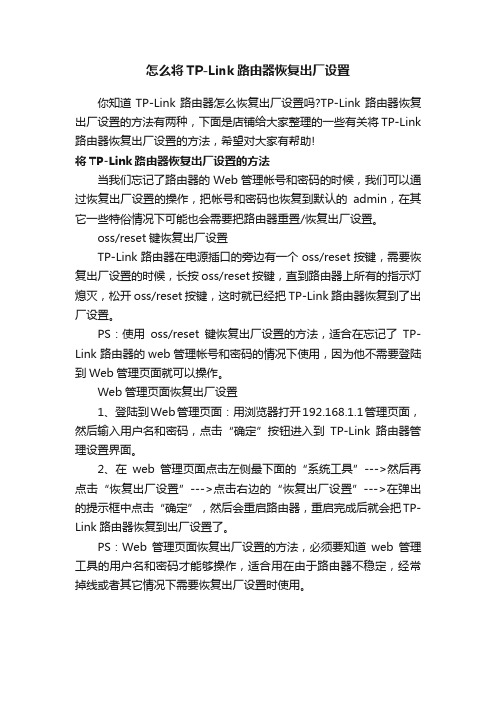
怎么将TP-Link路由器恢复出厂设置
你知道TP-Link路由器怎么恢复出厂设置吗?TP-Link路由器恢复出厂设置的方法有两种,下面是店铺给大家整理的一些有关将TP-Link 路由器恢复出厂设置的方法,希望对大家有帮助!
将TP-Link路由器恢复出厂设置的方法
当我们忘记了路由器的Web管理帐号和密码的时候,我们可以通过恢复出厂设置的操作,把帐号和密码也恢复到默认的admin,在其它一些特俗情况下可能也会需要把路由器重置/恢复出厂设置。
oss/reset键恢复出厂设置
TP-Link路由器在电源插口的旁边有一个oss/reset按键,需要恢复出厂设置的时候,长按oss/reset按键,直到路由器上所有的指示灯熄灭,松开oss/reset按键,这时就已经把TP-Link路由器恢复到了出厂设置。
PS:使用oss/reset键恢复出厂设置的方法,适合在忘记了TP-Link路由器的web管理帐号和密码的情况下使用,因为他不需要登陆到Web管理页面就可以操作。
Web管理页面恢复出厂设置
1、登陆到Web管理页面:用浏览器打开192.168.1.1管理页面,然后输入用户名和密码,点击“确定”按钮进入到TP-Link路由器管理设置界面。
2、在web管理页面点击左侧最下面的“系统工具”--->然后再点击“恢复出厂设置”--->点击右边的“恢复出厂设置”--->在弹出的提示框中点击“确定”,然后会重启路由器,重启完成后就会把TP-Link路由器恢复到出厂设置了。
PS:Web管理页面恢复出厂设置的方法,必须要知道web管理工具的用户名和密码才能够操作,适合用在由于路由器不稳定,经常掉线或者其它情况下需要恢复出厂设置时使用。
- 1、下载文档前请自行甄别文档内容的完整性,平台不提供额外的编辑、内容补充、找答案等附加服务。
- 2、"仅部分预览"的文档,不可在线预览部分如存在完整性等问题,可反馈申请退款(可完整预览的文档不适用该条件!)。
- 3、如文档侵犯您的权益,请联系客服反馈,我们会尽快为您处理(人工客服工作时间:9:00-18:30)。
tplink路由器恢复出厂设置后怎么重新设
置
部分用户把TP-Link路由器恢复出厂设置后,不知道应该怎么设置了。
下面是给大家整理了重新设置tplink路由器恢复出厂设置后的方法,希望对大家有帮助!
tplink路由器恢复出厂设置后重新设置方法1、登录设置界面:
(1)、旧版本TP-Link路由器:在浏览器的地址栏中输入:192.168.1.1并按下回车;;>输入默认登录用户名:admin,默认登录密码:admin;;>点击“确定”。
(2)、新版本TP-Link路由器:在浏览器中输入:然后按下回车;;>在“设置密码”框后面设置一个登录密码;;>在“确认密码”框里再次输入设置的登录密码;;>点击“确认”。
温馨提示:请在你的TP-Link路由器底部标签(铭牌)上,查看你的TP-Link路由器的设置网址,确定是192.168.1.1,还是
2、运行设置向导:进入TP-Link的设置界面后,点击左侧的“设置向导”;;>在右侧界面中点击“下一步”。
3、选择上网方式:选择“PPPoE(ADSL虚拟拨号)”;;>点击“下一步”。
4、填写宽带帐号和密码:“上网帐号”填写:宽带帐号;;>“上网口令”和“确认口令”填写:宽带密码;;>点击“下一步”。
5、无线WiFi设置:设置“SSID”,SSID就是无线WiFi名称,用字母和数字的组合,不能用汉字和特殊字符;;>选择“WPA-PSK/WPA2-PSK”;;设置“PSK密码”,PSK密码就是无线WiFi的密码;;>点击“下一步”。
6、设置完成:点击“重启”(有的型号是:完成)
至此,就完成了TP-Link恢复出厂设置后的安装、上网设置、无线WiFi设置;这时台式计算机用网线连接到TP-Link的LAN(1\2\3\4)接口即可上网,手机、笔记本等无线终端连接到TP-Link的无线网络也可以上网了。
tplink路由器怎样重置1、找到路由器的Reset按键;
2、长按路由器的Reset按键,直到指示灯全部熄灭后又重新亮起则表示恢复出厂设置成功;如果是小的圆孔的话找个细小的坚硬的东西插进去顶住不放,直到指示灯熄灭后又重新亮起才可以松开。
首先,用网线连接电脑和路由器,除了WAN之外,随便一个port都可以;
然后再查看路由器IP,可运行cmd,输入ipconfig查询;路由器背面虽然有,但是可能被改了。
哦!因为刚刚Reset了,所以基本上就是192.168.1.1。
在浏览器的地址栏输入路由器IP按回车,再输入后台帐号和密码后登录每台路由器的后台管理;Reset之后,基本上都是admin/admin。
没问题的话,就可以进入后台了。
进入后台,大部分的选项都不用管它,只要修改登录口令就好了。
大多数的登录口令都会贴在Modem(俗称“猫”)上。
